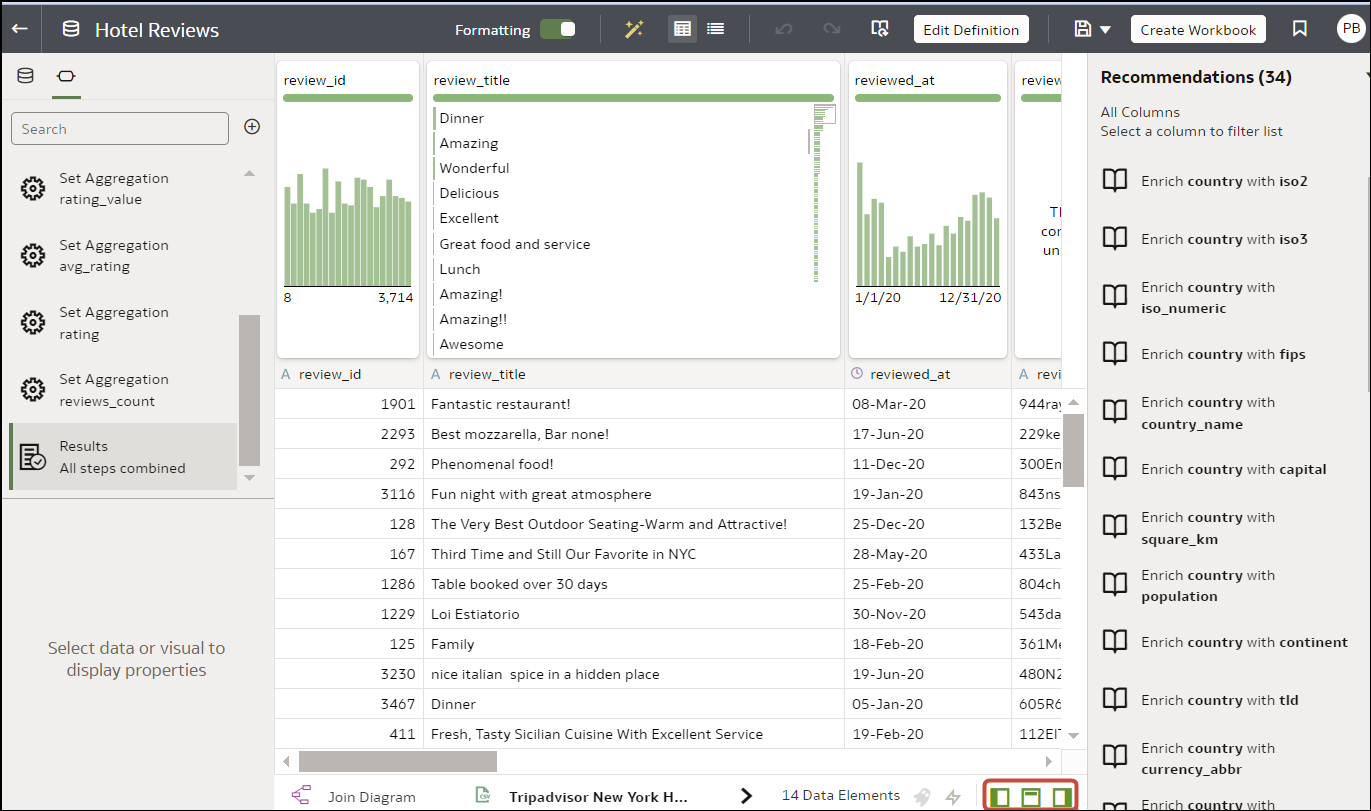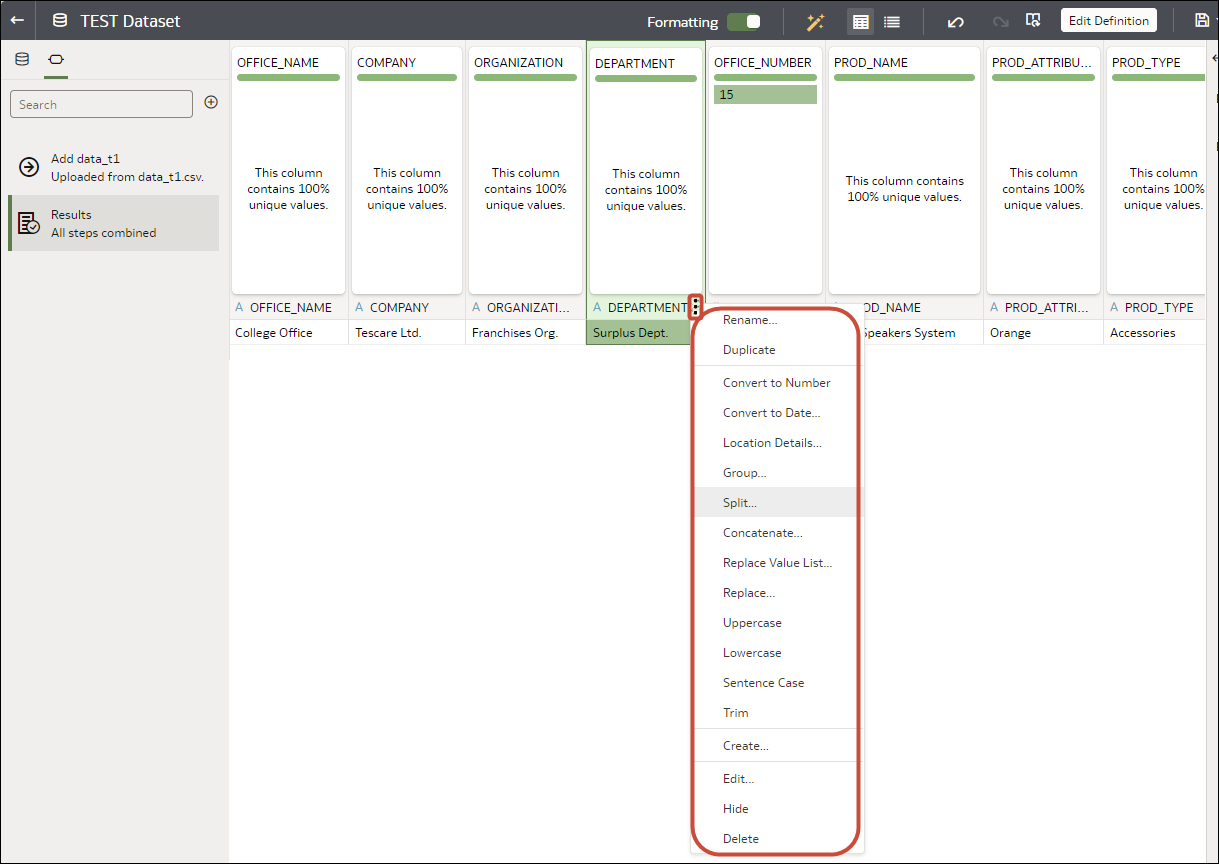Skrytí nebo odstranění sloupce
V editoru transformací můžete skrýt nebo odstranit sloupec z datové sady. Při skrytí nebo odstranění nejsou sloupce trvale odebrány, takže je lze v případě potřeby obnovit.
Je důležité si uvědomit, že odstranění sloupce není totéž jako odebrání sloupce z datové sady:
- K odstranění sloupce použijte editor transformací.
- Odstranění sloupce vytvoří krok na panelu Přípravný skript. Odebráním kroku obnovíte odstraněný sloupec.
- K odebrání sloupce použijte položku Upravit definici.
- Editor transformací neinformuje, které sloupce byly odebrány, a odebrání sloupce nepřidá krok na panel Přípravný skript. Chcete-li ověřit, které sloupce byly odebrány, nebo je znovu přidat, přejděte na položku Upravit definici.
Skryté sloupce jsou dostupné pro spojení tabulek. Odstraněné sloupce nejsou dostupné pro spojení tabulek.
V datové sadě můžete také skrýt sloupce. Skrytí sloupce je užitečné, když chcete použít sloupec k vytvoření vzorce, ale nepotřebujete jej zobrazovat v datové sadě. Viz část Odebrání nebo obnovení sloupců tabulky datové sady.